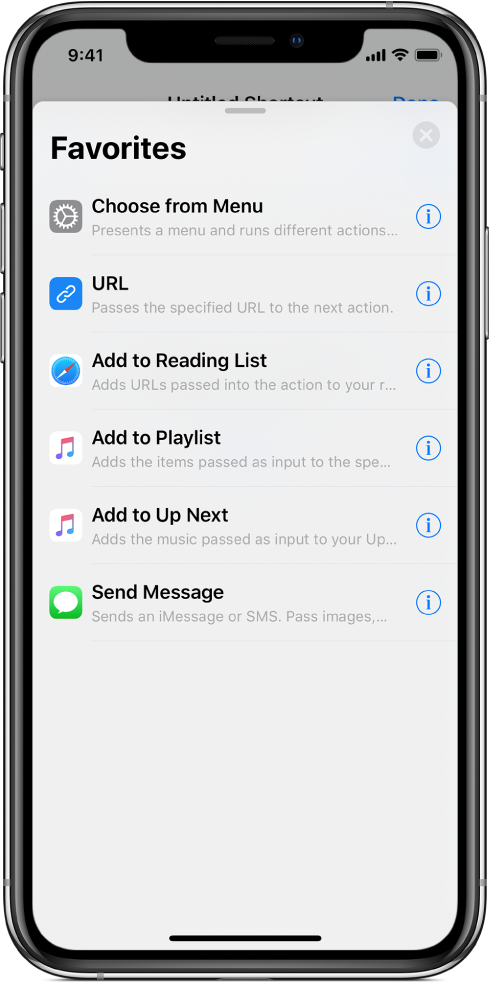ניווט אל רשימת הפעולות ב״קיצורים״
פעולות הן אבני הבניין של קיצור. בעת הוספת פעולות לקיצור המותאם אישית שלך, ניתן להציג מידע על כל פעולה, למיין את רשימת הפעולות הזמינות לפי קטגוריות או לפי מונח חיפוש וליצור פעולות מועדפות לשימוש עתידי.
בעת בניית קיצור, היישום ״קיצור״ מנחש את הפעולות שאולי תרצה/י להשתמש בהן לאחר מכן. לדוגמא, אם הפעולה האחרונה היא פעולת ״אנשי קשר״, היישום מציע פעולות כגון ״שיחה״ או FaceTime. בקיצור המסתיים עם פעולת ״קבל שיר נוכחי״, הרשימה מציעה פעולות כגון ״הוסף לרשימת ההשמעה״ או קבל ״פרטים על מוסיקה״.
הערה: פעולות מוצעות נעלמות מהרשימה כשהינך מקיש/ה על ![]() .
.
ב-iOS 12, יישומים יכולים לחשוף את הקיצורים שלהם עצמם. קיצורים אלה זמינים כפעולות בקטגוריית הפעולות ״הצעות של Siri״. ראה/י הצגת פעולות ש-Siri מציעה.
הצגת מידע על פעולה
ב״ספריה״ של היישום ״קיצורים״
 , הקש/י על
, הקש/י על  בקיצור.
בקיצור.בעורך הקיצורים, הקש/י על
 כדי להציג רשימה של קטגוריות פעולות.
כדי להציג רשימה של קטגוריות פעולות.הקש/י על קטגוריית פעולות ברשימה, ואז הקש/י על
 עבור פעולה ספציפית.
עבור פעולה ספציפית.תיאור קצר של הפעולה יופיע, כולל סוג התוכן שיכול לשמש כקלט (אם יש כזה) והפלט שיתקבל. לקבלת מידע נוסף על פריטי קלט ופלט, ראה/י כיצד קיצורים פועלים?

טיפ: לאחר שפעולה מוקמה בקיצור, ניתן להקיש על שם הפעולה או הצלמית שלה להצגת תיאור הפעולה.
חיפוש רשימת הפעולות
ביישום ״קיצורים״, בצע את אחת מהפעולות הבאות בעורך הקיצורים:
ב-iPhone: הקש/י על
 בתחתית המסך.
בתחתית המסך.ב-iPad: הקש/י על
 בראש סרגל הצד הימני.
בראש סרגל הצד הימני.בדגמי iPhone גדולים יותר, כגון iPhone XS Max או iPhone 8 Plus, רשימת הפעולות מופיעה בסרגל הצד משמאל כשמסובבים את ה-iPhone לכיוון תצוגה לרוחב.
הקש/י מונח בשדה החיפוש.
הרשימה תסונן על-מנת להציג פעולות המכילות מונח זה. נסה/י לחפש קבל, חפש או הוסף על-מנת להכיר את מגוון הפעולות לאורך הקטגוריות הרבות. ניתן גם לחפש נושאים ספציפיים, כמו מוסיקה או אירועים, או יישומים ושירותים המשמשים אותך.
הצגת כל הפעולות בקטגוריה ספציפית
ביישום ״קיצורים״, בצע את אחת מהפעולות הבאות בעורך הקיצורים:
ב-iPhone: הקש/י על
 בתחתית המסך.
בתחתית המסך.טיפ: ניתן גם להחליק כלפי מעלה להצגת רשימת הפעולות.
ב-iPad: הקש/י על
 בראש סרגל הצד הימני.
בראש סרגל הצד הימני.בדגמי iPhone גדולים יותר, כגון iPhone XS Max או iPhone 8 Plus, רשימת הפעולות מופיעה בסרגל הצד משמאל כשמסובבים את ה-iPhone לכיוון תצוגה לרוחב.
רשימת קטגוריות של פעולות תופיע.
הקש/י על שם קטגוריה (למשל, מוסיקה או אינטרנט).
כל הפעולות הקשורות בקטגוריה שבחרת יופיעו ברשימה, ויהיו מאורגנות לפי תת-קטגוריה.
הצגת פעולות ש-Siri מציעה
ההצעות של Siri מופיעות ברשימת הפעולות ומבוססות על אופן השימוש שלך במכשיר.
ביישום ״קיצורים״, בצע את אחת מהפעולות הבאות בעורך הקיצורים:
ב-iPhone: הקש/י על
 בתחתית המסך.
בתחתית המסך.טיפ: ניתן גם להחליק כלפי מעלה להצגת הרשימת הפעולות.
ב-iPad: הקש/י על
 בפינה הימנית העליונה של סרגל הצד.
בפינה הימנית העליונה של סרגל הצד.בדגמי iPhone גדולים יותר, כגון iPhone XS Max או iPhone 8 Plus, רשימת הפעולות מופיעה בסרגל הצד משמאל כשמסובבים את ה-iPhone לכיוון תצוגה לרוחב.
הקש/י על ״הצעות של Siri״.
הפעולות המומלצות של Siri יופיעו ברשימה.

הקש/י על
 להצגת תיאור של פעולה.
להצגת תיאור של פעולה.
לקבלת מידע על הוספת קיצורים ל-Siri, ראה/י שימוש בקיצורים מוצעים ושימוש ב-Siri להפעלת קיצורים באמצעות הקול שלך.
סימון פעולה כמועדפת
ביישום ״קיצורים״, בצע/י אחת מהפעולות הבאות:
בעורך הקיצורים: הקש/י על שם הפעולה שברצונך לסמן כמועדפת.
ברשימת הפעולות: הקש/י על כפתור המידע בפעולה שברצונך לסמן כמועדפת.
הקש/י על
 .
.הפעולה מסומנת כ״נוסף למועדפים״ והיא נוספה לרשימת הפעולות המועדפות.
הצגת פעולות מועדפות
ביישום ״קיצורים״, בצע את אחת מהפעולות הבאות בעורך הקיצורים:
ב-iPhone: הקש/י על
 בתחתית המסך.
בתחתית המסך.טיפ: ניתן גם להחליק כלפי מעלה להצגת רשימת הפעולות.
ב-iPad: הקש/י על
 בפינה הימנית העליונה של סרגל הצד.
בפינה הימנית העליונה של סרגל הצד.בדגמי iPhone גדולים יותר, כגון iPhone XS Max או iPhone 8 Plus, רשימת הפעולות מופיעה בסרגל הצד משמאל כשמסובבים את ה-iPhone לכיוון תצוגה לרוחב.
הקש/י על ״מועדפות״.
פעולות שסימנת בעבר כמועדפות יופיעו ברשימה.